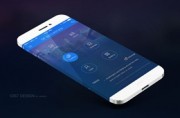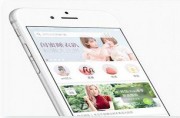ж‘ҳиҰҒпјҡд»ҠеӨ©еёҰжқҘзҡ„жҳҜдёҖдёӘ马иөӣе…ӢжӢјиҙҙзә№зҗҶзҡ„LOGOеұ•зӨәжЁЎжқҝзҡ„еҲ¶дҪңпјҢж“ҚдҪңеҫҲз®ҖеҚ•пјҢдҫқйқ жҷәиғҪеҜ№иұЎдёҺеӣҫеұӮж ·ејҸжқҘе®һзҺ°зҡ„пјҢе·Із»ҸжңүдёҚе°‘еҗҢеӯҰдәӨдҪңдёҡдәҶпјҢжәҗж–Ү件д№ҹжү“еҢ…е®ҢжҜ•пјҢж–°жүӢжқҘз»ғдёҖдёӘпјҒ
жәҗж–Ү件дёӢиҪҪиҜ·зӮ№жҲ‘ еҜҶз Ғ: 2i4n
дҪңе“Ғеұ•зӨәеӣҫпјҡ
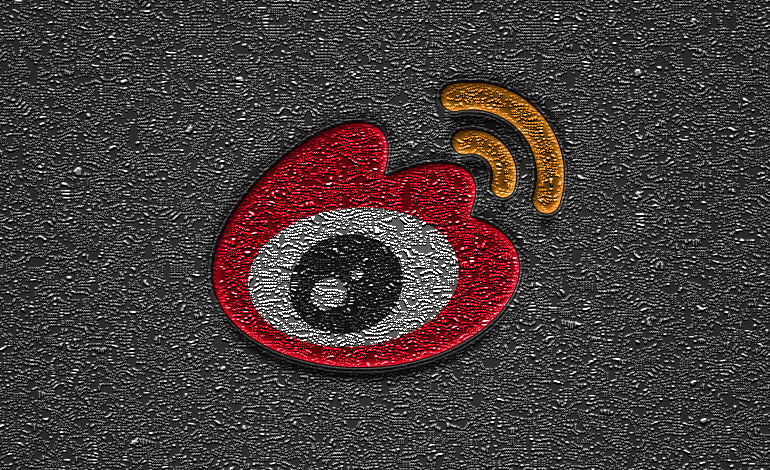

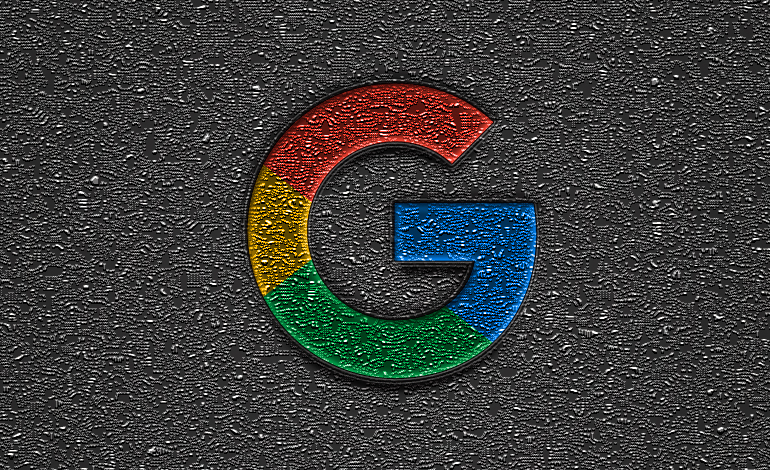
1гҖҒд»ҘдёҠжҳҜдёҖдәӣз®ҖеҚ•зҡ„еұ•зӨәпјҢдёӢйқўпјҢжҲ‘们иЁҖеҪ’жӯЈдј гҖӮж–°е»әдёӘж–ҮжЎЈпјҢиҝҷйҮҢжҲ‘з”Ёзҡ„1920*1080еғҸзҙ пјҢж·»еҠ дёҖдёӘжёҗеҸҳеҸ еҠ е’ҢдёҖдёӘеҶ…йҳҙеҪұгҖӮ
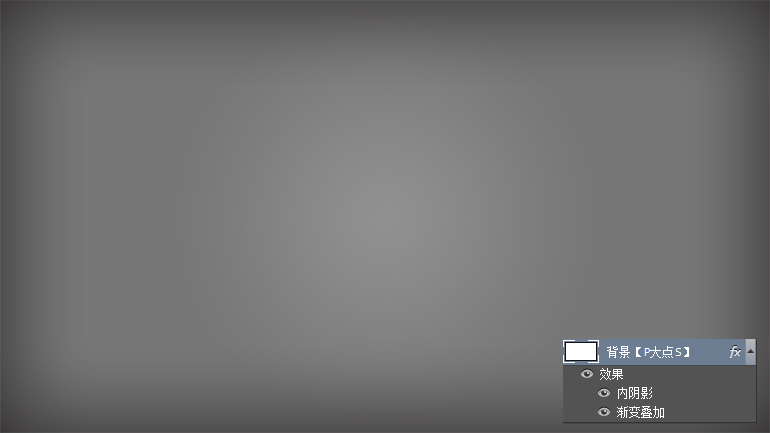
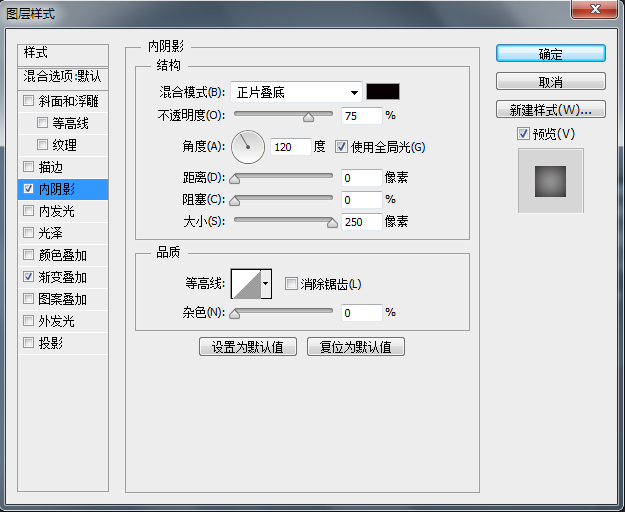
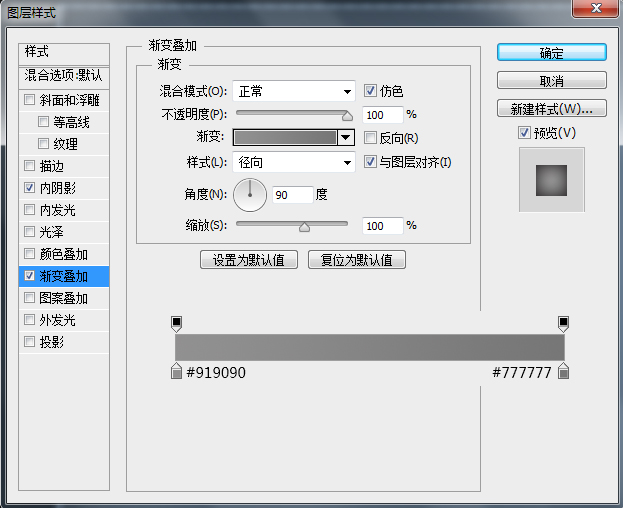
2гҖҒеҸій”®иҪ¬жҷәиғҪеҜ№иұЎпјҢжү§иЎҢвҖңж»Өй•ңвҖ”ж»Өй•ңеә“вҖ”зә№зҗҶвҖ”马иөӣе…ӢжӢјиҙҙвҖқпјҢи®ҫзҪ®жӢјиҙҙеӨ§е°Ҹдёә2пјҢзјқйҡҷе®ҪеәҰдёә1пјҢеҠ дә®зјқйҡҷдёә1гҖӮ
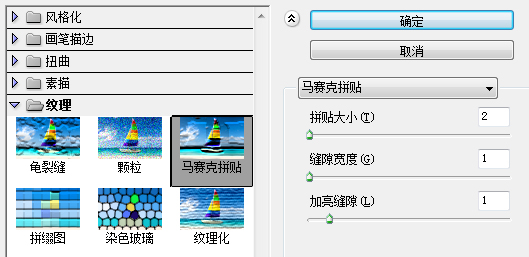
3гҖҒж„ҹи§үеҶ…йҳҙеҪұж•ҲжһңдёҚжҳҜеҫҲжҳҺжҳҫдәҶпјҢеҶҚж¬Ўж·»еҠ дёҖдёӘеҶ…йҳҙеҪұгҖӮ
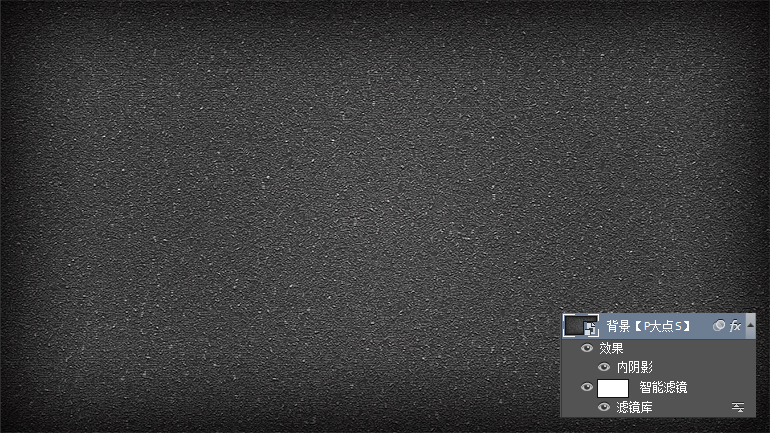
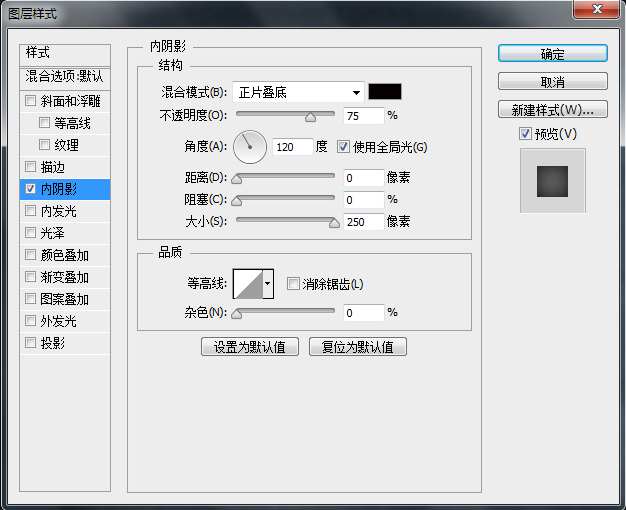
4гҖҒж„ҹи§үиҝҳжҳҜеӨӘдә®дәҶдёҖзӮ№пјҢжҲ‘ж·»еҠ дәҶдёҖдёӘвҖңдә®еәҰ/еҜ№жҜ”еәҰвҖқи°ғж•ҙеұӮгҖӮ
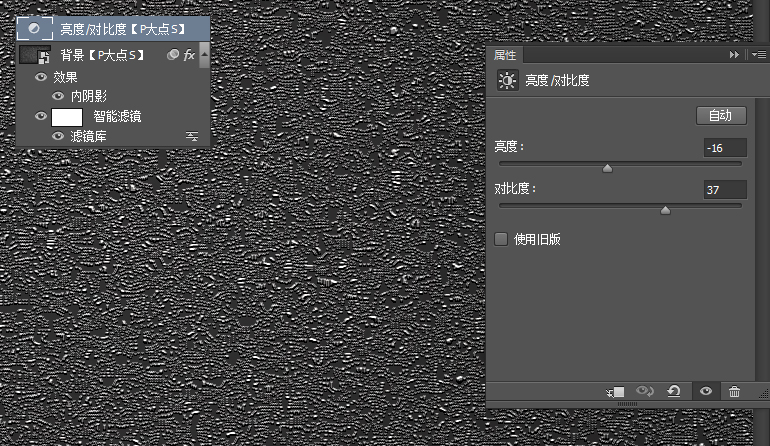
5гҖҒж”ҫе…ҘжҲ‘们зҡ„LOGOпјҢиҝҷйҮҢжҲ‘з”Ёзҡ„жҳҜPеӨ§зӮ№Sзҡ„LOGOпјҢ然еҗҺе°ҶLOGOиҪ¬жҷәиғҪеҜ№иұЎпјҢеӨҚеҲ¶еӣӣеұӮпјҢжҲ‘йҮҚе‘ҪеҗҚдёә1234дәҶпјҢзӯүдјҡж–№дҫҝи®Іи§ЈгҖӮиҝҷйҮҢејәи°ғдёҖдёӢпјҢеҝ…йЎ»е…ҲиҪ¬жҚўдёәжҷәиғҪеҜ№иұЎеҗҺпјҢеҶҚеӨҚеҲ¶гҖӮ
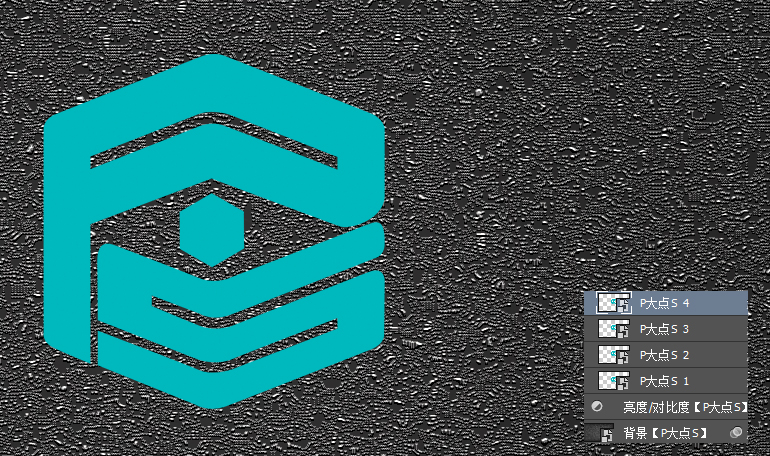
6гҖҒе°ҶвҖңPеӨ§зӮ№S 1вҖқвҖңPеӨ§зӮ№S 2вҖқвҖңPеӨ§зӮ№S 3вҖқеӣҫеұӮзҡ„еЎ«е……дҝ®ж”№дёә0пјҢе°ҶвҖңPеӨ§зӮ№S 4вҖқзҡ„еӣҫеұӮж··еҗҲжЁЎејҸжӣҙж”№дёәеҸ еҠ гҖӮ
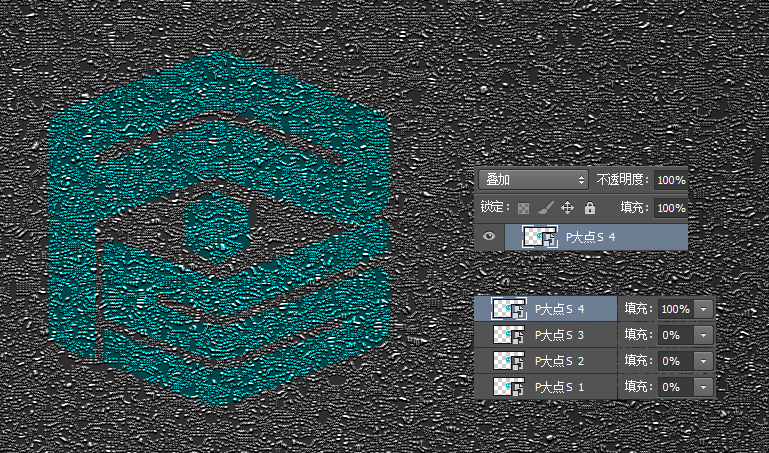
7гҖҒжҺҘдёӢжқҘпјҢеӣҫеұӮж ·ејҸиө°иө·пјҢйҰ–е…Ҳи®ҫзҪ®вҖңPеӨ§зӮ№S 1вҖқзҡ„еӣҫеұӮж ·ејҸгҖӮ
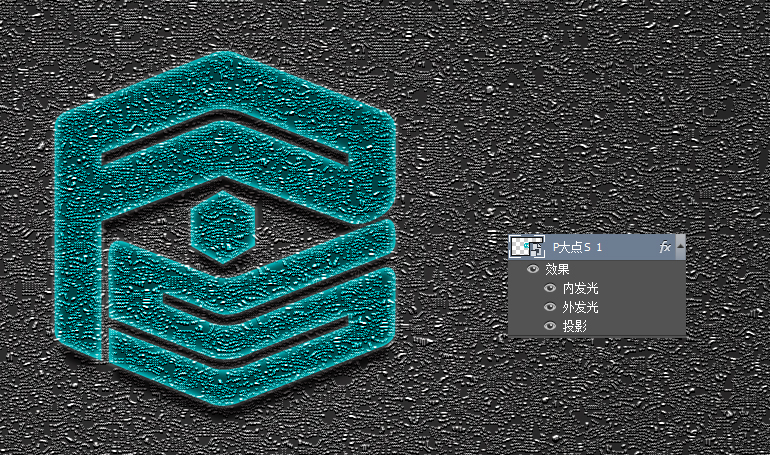
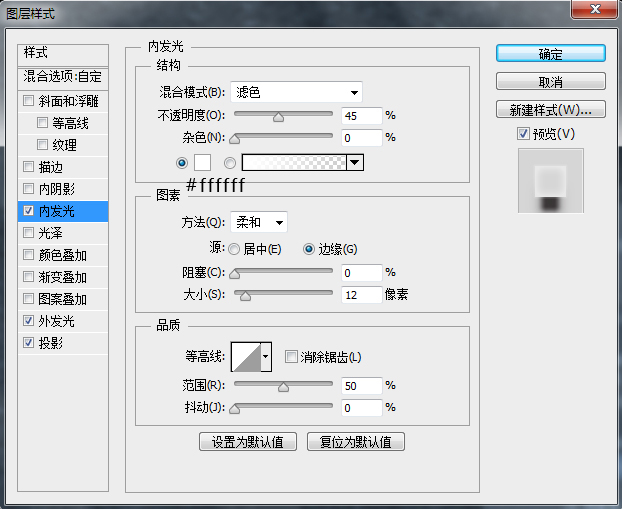
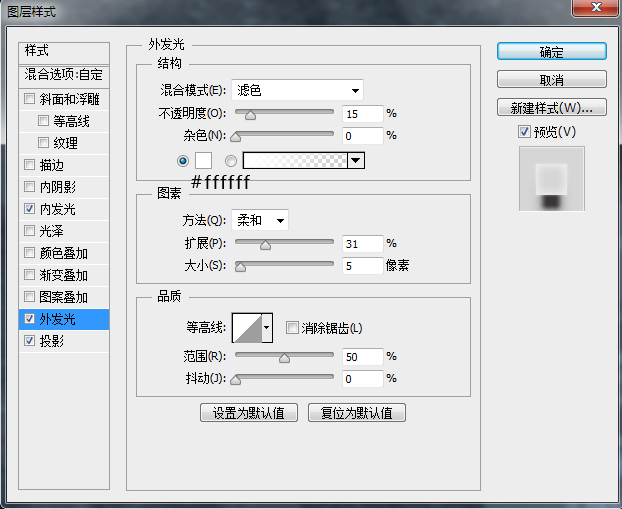
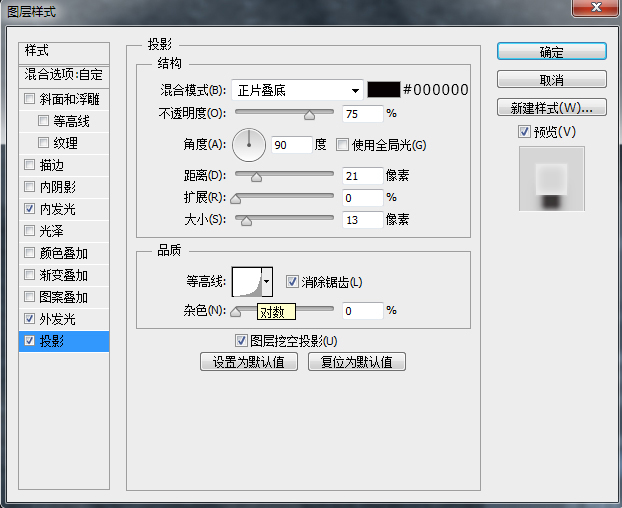
8гҖҒдёӢйқўпјҢи®ҫзҪ®вҖңPеӨ§зӮ№S 2вҖқзҡ„еӣҫеұӮж ·ејҸгҖӮ
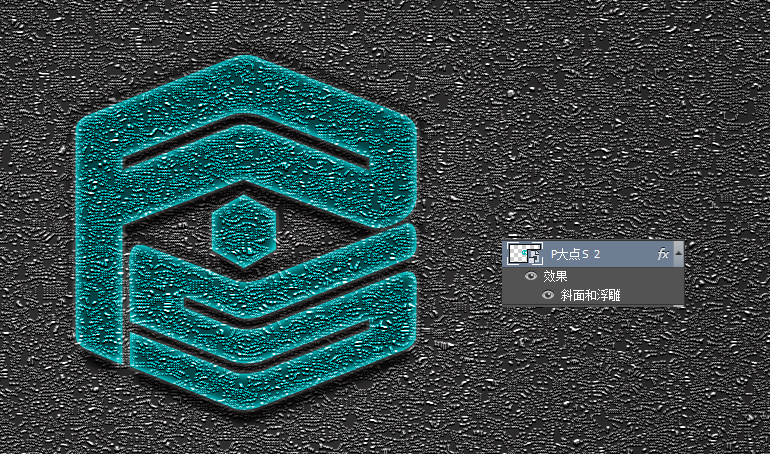
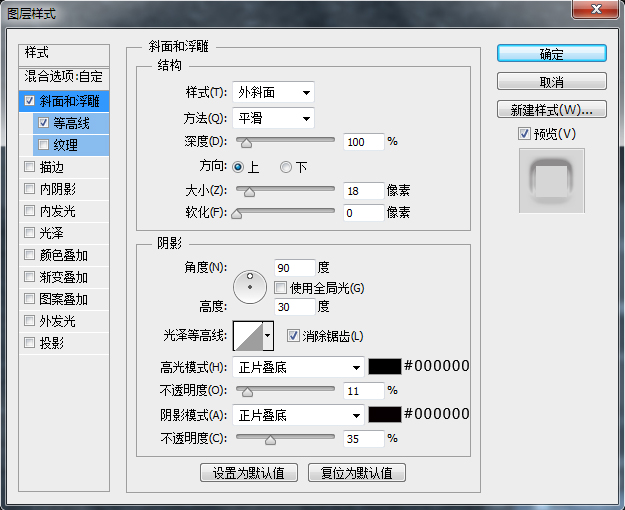
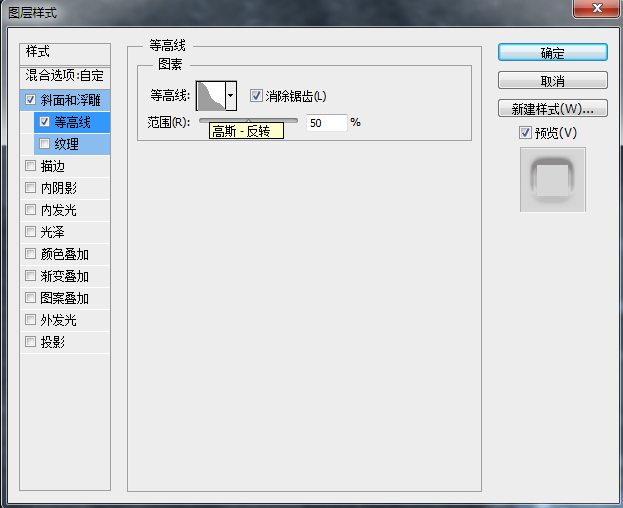
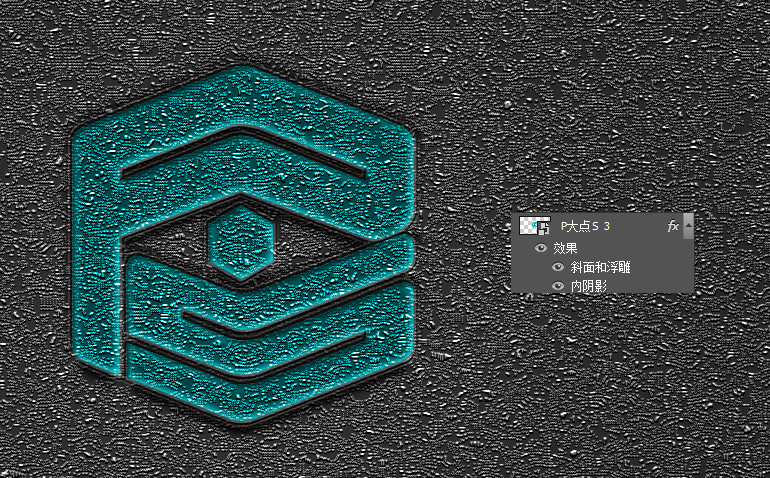
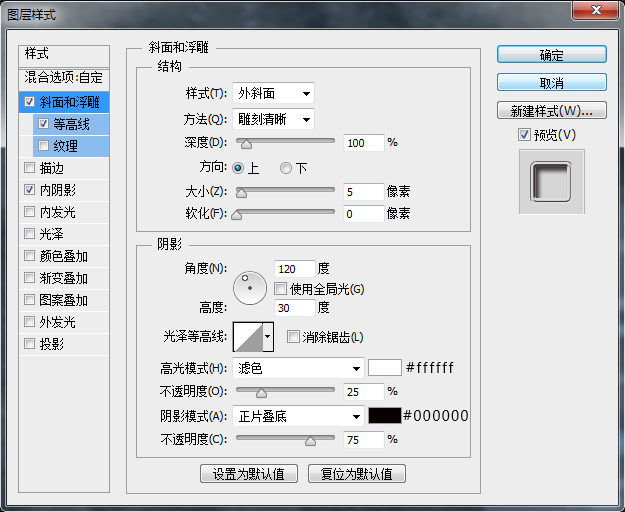
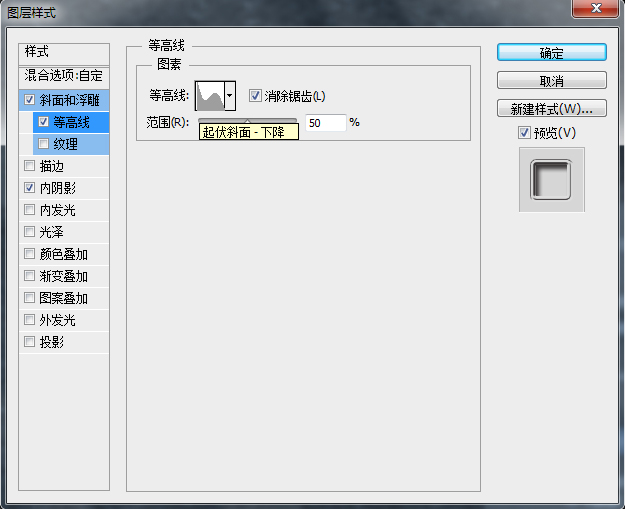
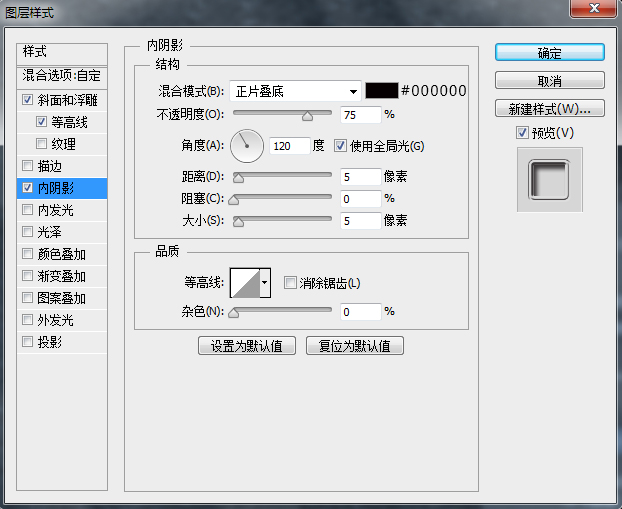
9гҖҒдёӢйқўпјҢи®ҫзҪ®вҖңPеӨ§зӮ№S 4вҖқзҡ„еӣҫеұӮж ·ејҸгҖӮ
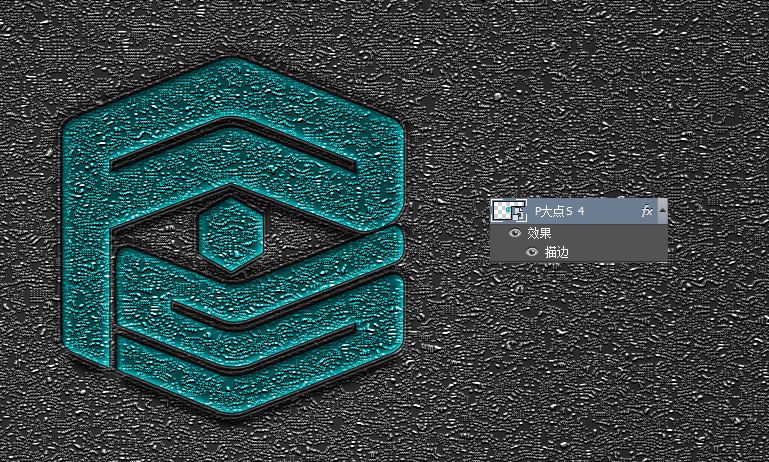
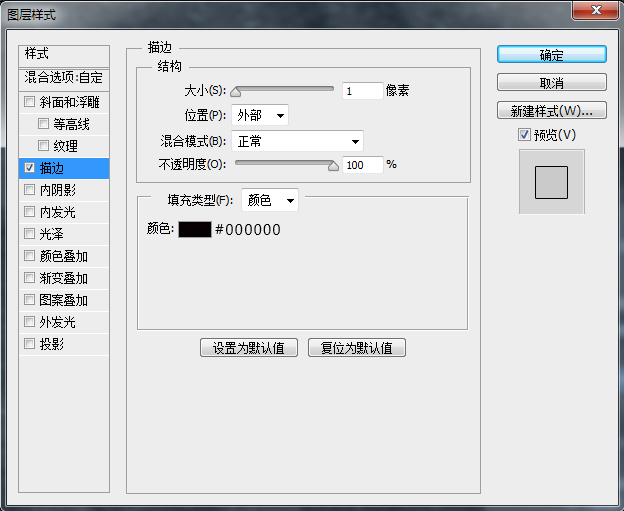
10гҖҒдёәдәҶеұ•зӨәйҖјж јпјҢжҲ‘жҠҠвҖңPеӨ§зӮ№S 4вҖқ移еҲ°жңҖйЎ¶еұӮпјҢ并жӣҙж”№еӣҫеұӮеҗҚз§°дёәвҖңеҸҢеҮ»ж”ҫе…ҘдҪ зҡ„LOGOвҖқпјҒж–°е»әдёҖдёӘзәҜиүІи°ғж•ҙеұӮпјҢеҲӣе»әеүӘиҙҙи’ҷзүҲпјҢеӨ§еҠҹе‘ҠжҲҗпјҒ
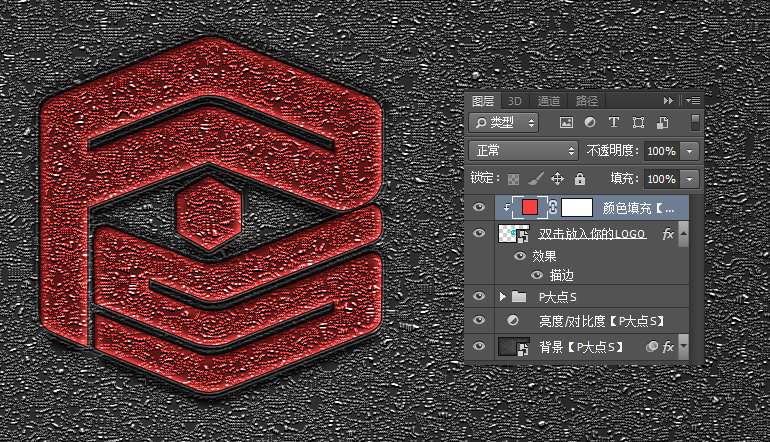
жңҖз»Ҳж•Ҳжһңпјҡ

з»“иҜӯпјҡйқһеёёдёҚй”ҷзҡ„ж•ҷзЁӢпјҢйқһеёёж„ҹи°ўжӮЁзҡ„йҳ…иҜ»пјҢзҘқжӮЁеӯҰд№ ж„үеҝ«пјҒ
жӣҙеӨҡзӣёе…іж•ҷзЁӢпјҡ
PSжү“йҖ зҷҪеӨ©йғҠеӨ–з…§зүҮиҪ¬жҲҗеӨңжҷҜж•Ҳжһң
PSз»ҳеҲ¶еҸҜзҲұзҡ„зІүиүІжЈ’жЈ’зі–
psеҗҲжҲҗзҜ®зҗғжҳҺжҳҹ科жҜ”жө·жҠҘ
PSеҗҲжҲҗи¶…зҺ°е®һйЈҺж јзҡ„жө·дёҠжө®ж ‘
8дёӘз®ҖеҚ•зҡ„PSе°ҸжҠҖе·§пјҢж—©еӯҰж—©зҹҘйҒ“пјҒ
зүҲжқғиҜҙжҳҺпјҡ
жң¬ж–ҮдёәдҪңиҖ…еҲҶдә«пјҢзҝјиҷҺзҪ‘йј“еҠұд»ҺдёҡиҖ…еҲҶдә«еҺҹеҲӣеҶ…е®№пјҢзҝјиҷҺзҪ‘дёҚдјҡеҜ№еҺҹеҲӣж–Үз« дҪңд»»дҪ•еҶ…е®№зј–иҫ‘дҝ®ж”№пјҒ
еҰӮдҪңиҖ…жңүзү№еҲ«ж ҮжіЁпјҢиҜ·жҢүдҪңиҖ…иҜҙжҳҺиҪ¬иҪҪпјҢеҰӮж— иҜҙжҳҺпјҢеҲҷиҪ¬иҪҪжӯӨж–Үз« йЎ»з»Ҹеҫ—дҪңиҖ…еҗҢж„ҸпјҢ
并иҜ·йҷ„дёҠеҮәеӨ„(зҝјиҷҺзҪ‘)еҸҠжң¬йЎөй“ҫжҺҘ: http://www.yiihuu.com/twjc/29901.html и°ўи°ўеҗҲдҪңпјҒ
жӯӨеӨ–пјҢзҝјиҷҺзҪ‘йқһеёёж¬ўиҝҺеҺҹеҲӣеӣҫж–ҮпјҢжҠ•зЁҝйӮ®з®ұпјҡ2933280172@qq.com
жқҘжәҗпјҡеҫ®еҚҡ дҪңиҖ…пјҡPеӨ§зӮ№S